Photoshop照片教程:用笔刷制作油画特效
日期:2013-03-13 浏览次数:20588 次
最终效果图:

素材:
马照片
画架
第1步:
打开马图像
双击马照片解锁,然后到图像>画布大小,我这里是600X489的大小,所以我就放大100像素。
第2步:
按住CTRL在单击马图层,在到选择>修改>平滑,大小为:10,然后在按,CTRL+SHIFT+I反选,在按Delete删除掉。我们在把马图层复制一个,命名为“背景”,把下面的那个图层用混合样式的颜色叠加,色码为:#b7aca1。然后往右下角移动。如下图:
第三部:
现在我们适用多边形套索工具,在“背景”图层上画出两个选取,把2个图层的交界处连在一起,如下图:色码为:#cdaf89。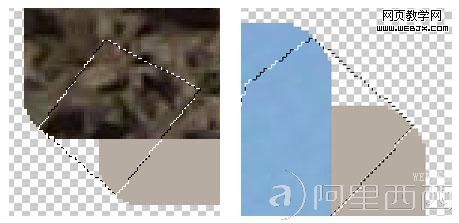

第四部:
现在选择“背景”图层,然后到混合样式里面添加内阴影。
结果是:
第五步:
返回到“马”图层。复制一层,然后选择滤镜>模糊>特殊模糊。设置如下: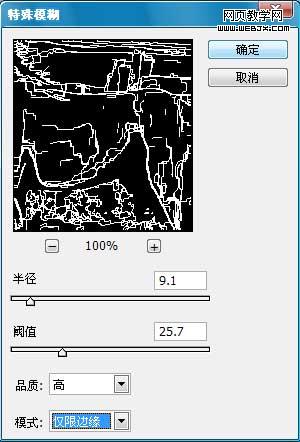
做完后得到的效果:
第六步:
现在我们选择此图层,然后到图像>调整>反相,得到下面的效果。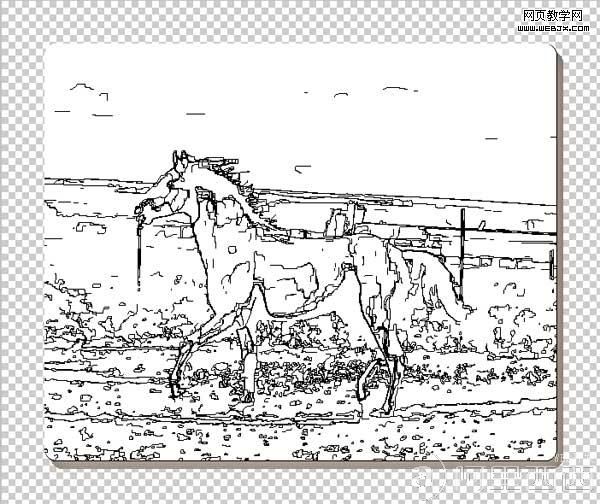
第七步:
现在我们选择画布工具,然后载入画布,选择自然笔刷,如下图所示。设置大小为127px,不透明为:27%。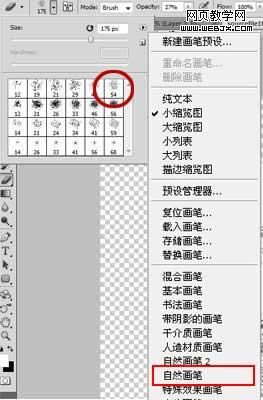
然后到图层上面加上图层蒙板,选择颜色为黑色,就可以刷出下面的效果来。
现在我们加强效果,选择橡皮工具,设置和上面是一样的,这里要点击图层,而不是蒙板,开始刷吧。
免责声明: 本文仅代表作者个人观点,与爱易网无关。其原创性以及文中陈述文字和内容未经本站证实,对本文以及其中全部或者部分内容、文字的真实性、完整性、及时性本站不作任何保证或承诺,请读者仅作参考,并请自行核实相关内容。
